يقوم Windows تلقائيًا بتثبيت معظم برامج التشغيل لجهازك ولا يحتاج إلى تدخل المستخدم. ولكن أثناء تحديث برنامج تشغيل معين يدويًا باستخدام إدارة الأجهزة ، قد ترى علامة "عثر Windows على برامج تشغيل لجهازك ولكنه واجه خطأً أثناء محاولة تثبيته.عادة ، يحدث هذا عندما يعثر Windows على برنامج تشغيل غير متوافق لجهاز معين قمت للتو بتوصيله بنظامك.
جدول المحتويات
الحل -
واحدة من أسرع الطرق لإصلاح المشكلة هي اعادة التشغيل النظام. بمجرد إعادة تشغيل النظام ، حاول تحديث برنامج تشغيل الجهاز مرة أخرى.
الإصلاح 1 - تحديث برنامج التشغيل يدويًا
يمكنك تحديث برنامج التشغيل يدويًا باستخدام إدارة الأجهزة.
طريقة 1
1. اضغط على مفتاح الفوز واكتب "جهاز“.
2. بعد ذلك ، عندما ترى "مدير الجهاز"في نتائج البحث ، انقر عليه.
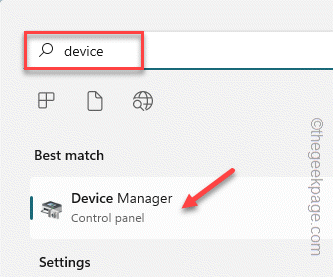
3. عندما ترى أن Device Manager قد فتح ، انتقل إلى برنامج تشغيل الجهاز المشكل.
4. الآن ، انقر بزر الماوس الأيمن على هذا الجهاز وانقر على "تحديث السائق“.
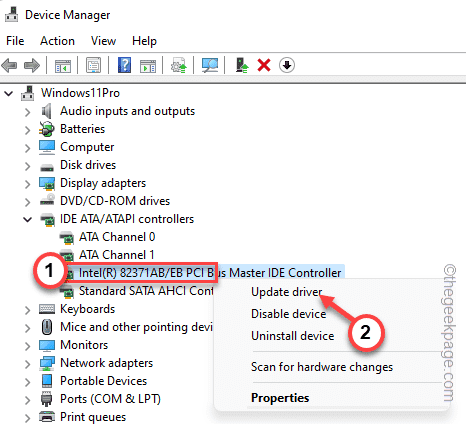
5. بعد ذلك ، انقر فوق "ابحث تلقائيًا عن السائقين"للسماح لـ Windows نفسه بإجراء بحث من خلال نظامك عن أفضل برنامج تشغيل متوفر لهذا الجهاز وتثبيته.
الإعلانات
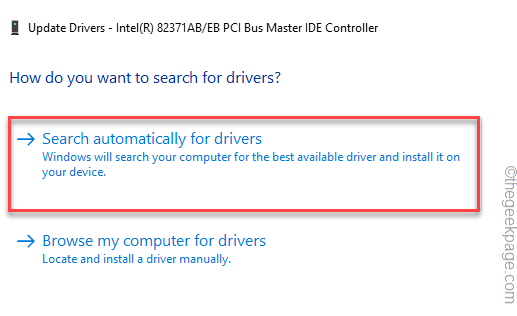
إذا أدى ذلك إلى ظهور نفس رسالة الخطأ ، فاتبع الطريقة الثانية.
الطريقة الثانية
جرب هذا الأسلوب إذا فشلت الطريقة السابقة في حل المشكلة.
1. افتح إدارة الأجهزة وانتقل إلى برنامج تشغيل الجهاز مرة أخرى.
2. الآن ، انقر بزر الماوس الأيمن فوق برنامج التشغيل وانقر على "تحديث السائق" مرة أخرى.
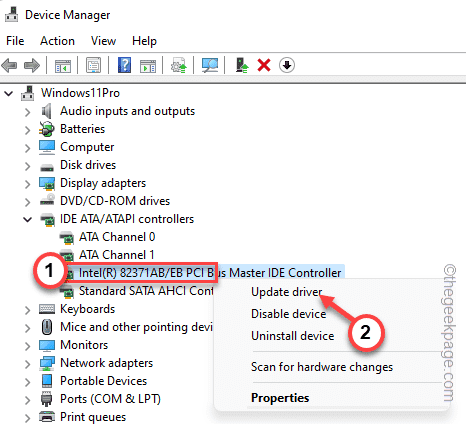
3. لكن ، هذه المرة ، اختر الخيار الثاني "تصفح جهاز الكمبيوتر الخاص بي للسائقين.“.
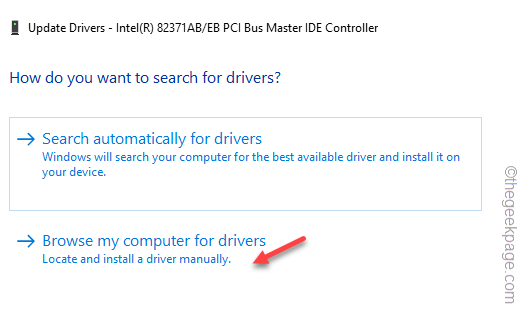
4. في الصفحة التالية ، الصق هذا العنوان في "ابحث عن السائقين في هذا الموقع" علبة.
C: \ Windows \ WinSxS
5. ثم اضغط "التالي“.
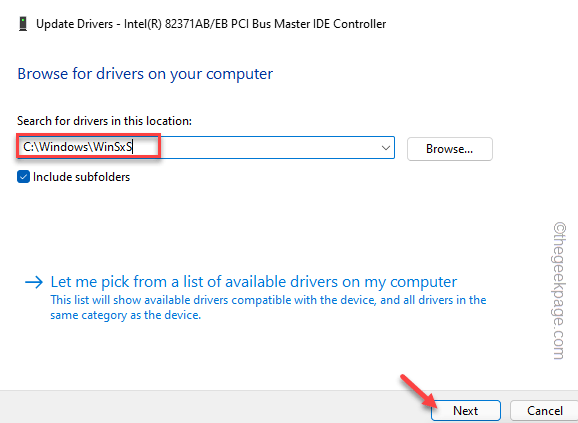
سيقوم Windows بإجراء بحث في مجلد WinSxS (يحتوي هذا المجلد على جميع برامج تشغيل الأجهزة محليًا) ويقوم بتثبيت أنسبها.
بمجرد تحديث برنامج التشغيل ، يمكنك إغلاق صفحة إدارة الأجهزة ثم ، إعادة بدء نظامك.
خلاف ذلك ، إذا ظهرت رسالة الخطأ نفسها مرة أخرى ، فانتقل إلى طريقة التسجيل التالية.
الإصلاح 2 - اتبع طريقة التسجيل
هناك قيمة تسجيل قد تؤثر على عملية تثبيت برنامج التشغيل.
الخطوة 1
يجب أن تعرف معرف الجهاز الخاص ببرنامج تشغيل الجهاز المشكل.
1. اضغط على مفتاح الفوز + R. مفاتيح معا.
2. ثم اكتب هذا وانقر على "نعم"لفتح مدير الجهاز على جهازك.
devmgmt.msc
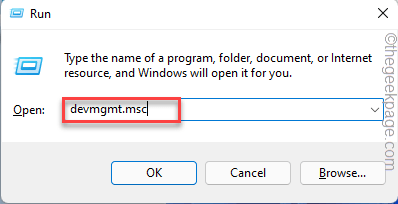
3. الآن ، انقر بزر الماوس الأيمن فوق برنامج تشغيل الجهاز ثم انقر فوق "الخصائص“.
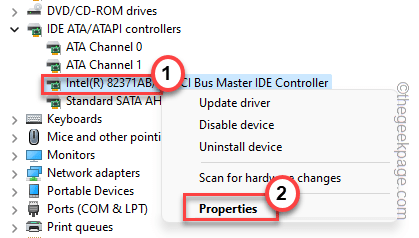
4. انتقل إلى "تفاصيل" التبويب.
5. هنا ، ستجد معلمات مختلفة لـ "الملكية". اختر ال "دليل الفصل"من القائمة المنسدلة.
6. يمكنك العثور على ملف قيمة. لاحظ هذه القيمة بعناية.
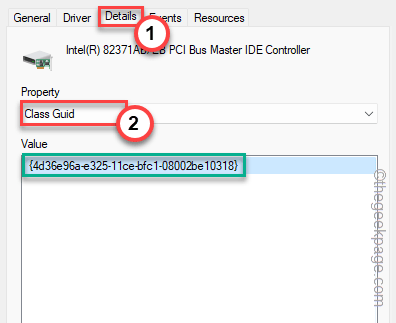
بمجرد ملاحظة القيمة ، يمكنك تصغير شاشة إدارة الأجهزة.
الخطوة 2
1. انقر فوق أيقونة البحث بجانب أيقونة Windows لاستدعاء مربع البحث.
2. هنا ، اكتب "التسجيل“. بعد ذلك ، انقر فوق "محرر التسجيل"للوصول إليه.

ملاحظة –
هذا الإصلاح متقدم جدًا حيث من المفترض أن تحدد موقع Class Guid الخاص ببرنامج تشغيل الجهاز في محرر التسجيل وإزالة قيمة. يوصى بشدة بإنشاء نسخة احتياطية للسجل قبل القيام بأي شيء. هذه هي الخطوات للقيام بذلك -
أ. بعد فتح الأداة ، انقر فوق "ملف"في شريط القائمة وانقر على"يصدّر“.
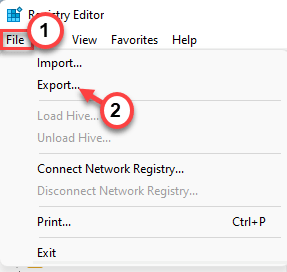
ب. الآن ، قم بتسمية النسخة الاحتياطية بأي شيء تريده واحفظه في مكان منفصل على نظامك.
3. عندما تأخذ النسخة الاحتياطية ، انتقل إلى هذا الموقع الرئيسي -
الكمبيوتر \ HKEY_LOCAL_MACHINE \ SYSTEM \ CurrentControlSet \ Control \ Class
4. الآن ، قم بالتمرير لأسفل ببطء عبر الجزء الأيمن وابحث عن ذلك بالتحديد دليل الفصل القيمة التي سجلتها في صفحة إدارة الأجهزة.
5. بمجرد العثور على المطابقة التامة ، تحديد هذا المفتاح.
الإعلانات
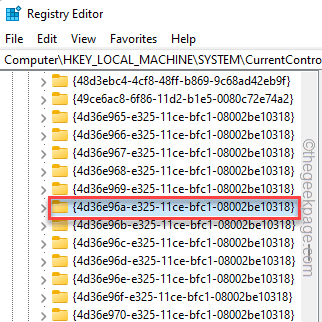
6. في الجزء الأيمن ، ابحث عن "المرشحات العليا" أو "الفلاتر السفلية"قيمة متعددة السلاسل.
7. إذا كان بإمكانك رؤية أي قيمة من هذا القبيل والنقر على "حذف“.
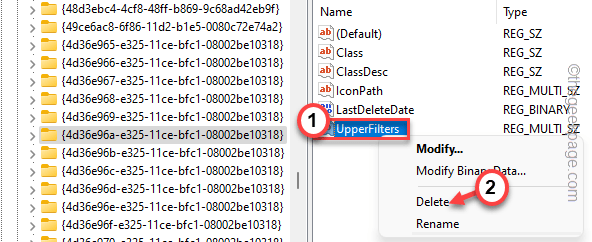
8. سيتم تحذيرك من خلال موجه. صنبور "نعم"لتأكيد خطوتك.
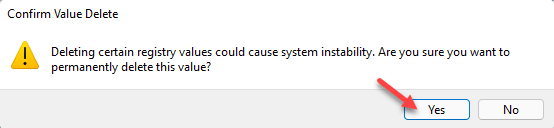
بمجرد إزالة القيمة ، أعد تشغيل الجهاز.
بمجرد إعادة تشغيل الجهاز ، انتقل إلى إدارة الأجهزة وتحقق من برنامج التشغيل مرة أخرى. هذه المرة ، لن تصل إلى أي رسالة خطأ.
الإصلاح 3 - إلغاء تثبيت وإعادة تثبيت برامج التشغيل
إذا لم ينجح التحديث المباشر لبرنامج التشغيل ، فحاول إلغاء تثبيت برنامج التشغيل المعيب وإعادة تثبيته.
1. اضغط على مفتاح الفوز + X مجموعة المفاتيح لاستدعاء قائمة السياق.
2. ثم اضغط على "مدير الجهاز"للوصول إلى صفحة إدارة الأجهزة.

3. في صفحة إدارة الأجهزة ، قم بالوصول إلى برنامج التشغيل المشكل.
4. الآن ، انقر بزر الماوس الأيمن فوقه وانقر فوق "جهاز إلغاء التثبيت"لإلغاء تثبيته من نظامك.
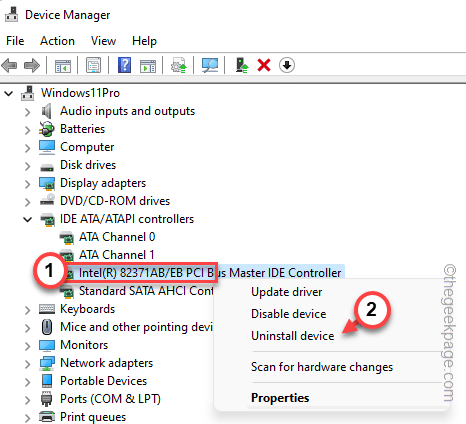
5. بعد ذلك ، انقر فوق "الغاء التثبيت"لتأكيد إلغاء التثبيت.
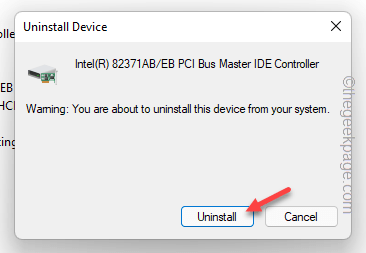
بمجرد إلغاء تثبيته ، يجب عليك إغلاق إدارة الأجهزة.
بعد ذلك، إعادة بدء حاسوبك. أثناء بدء تشغيل النظام ، سيجد Windows برنامج التشغيل الافتراضي للجهاز. بهذه الطريقة ، يجب أن تعمل بشكل جيد.
الإصلاح 4 - استخدم مستكشف أخطاء الأجهزة والأجهزة
يمكنك استخدام مستكشف أخطاء الأجهزة والأجهزة لإصلاح المشكلة.
1. اضغط على مفتاح الفوز + R. مفاتيح معا.
2. بعد ذلك ، اكتب هذا السطر في مربع التشغيل وانقر على "نعم“.
msdt.exe معرّف الجهاز التشخيص
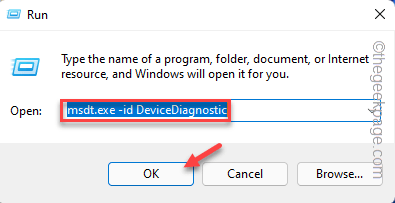
سيؤدي هذا إلى فتح صفحة الأجهزة والأجهزة.
4. يمكنك العثور على "متقدم"الخيار في الزاوية اليسرى السفلية. انقر فوقه مرة واحدة.

الآن ، ما عليك سوى اتباع الخطوات التي تظهر على الشاشة لإصلاح المشكلة. اختبر ما إذا كان هذا يناسبك.
الإصلاح 5 - امنح التحكم الكامل لـ TrustedInstaller
يحتاج Trustedinstaller إلى التحكم الكامل لإكمال عملية التثبيت.
1. افتح نافذة Run بالضغط على مفتاح Windows + R. مفاتيح معا.
2. ثم اكتب هذا العنوان وانقر على "نعم“.
ج: / ويندوز /
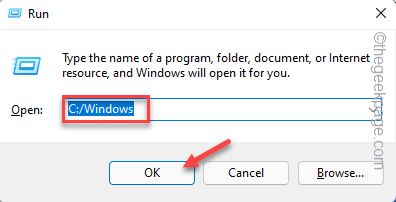
3. الآن ، تحقق مما إذا كان يمكنك العثور على "النظام 32" مجلد.
4. بعد ذلك ، انقر بزر الماوس الأيمن على "النظام 32"وانقر على"الخصائص“.
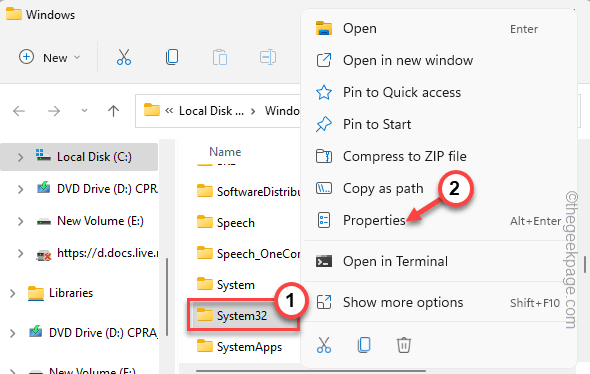
5. عندما يكون لديك حق الوصول إلى صفحة الخصائص ، انتقل إلى علامة التبويب "الأمان" وانقر فوق "يحرر…" اختيار.

6. حاليا، تحديد ال "موثوق به للتحميل" مجموعة.
7. بعد ذلك ، عليك فقط التحقق من "السماح"بجوار"تحكم كامل" علبة.
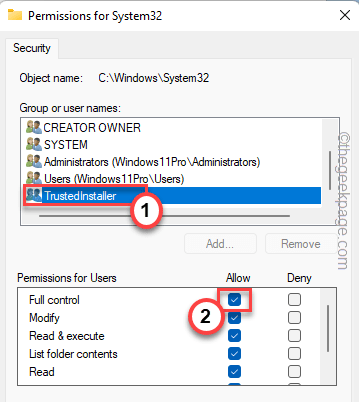
8. بعد ذلك ، انقر على "يتقدم" و "نعم“.
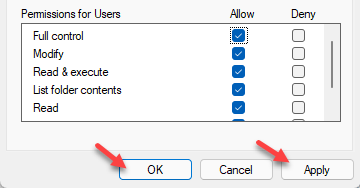
9. الآن ، بمجرد العودة إلى مجلد Windows الرئيسي ، حدد موقع "SysWOW64" مجلد.
10. فقط كرر نفس الخطوات (الخطوة 4 إلى الخطوة 8) على ال "SysWOW64"لمنح مجلد TrustedInstaller التحكم الكامل.
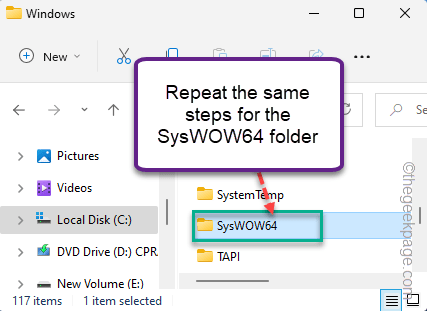
بمجرد منحك التحكم الكامل في TrustedInstaller ، يمكنك بسهولة تثبيت برنامج التشغيل.
افتح إدارة الأجهزة وحاول مرة أخرى. يجب حل مشكلتك.
الإعلانات
![خطأ في THREAD STUCK IN DEVICE DRIVER في Windows 10 [تم الإصلاح]](/f/615ee724ff0e81b54e0892ae7054477b.webp?width=300&height=460)
![كيفية تثبيت برنامج تشغيل شاشة Asus [الدليل السريع]](/f/63a368d21aa1bd5b404fda24bf6c650d.jpg?width=300&height=460)
